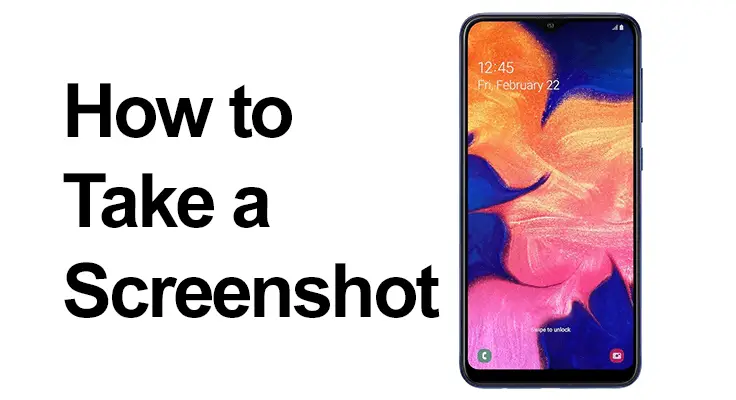
Hetkien vangitseminen älypuhelimella ei ole koskaan ollut helpompaa, varsinkin Samsung Galaxy A10 E/S:n kanssa. Halusitpa sitten tallentaa ikimuistoisen keskustelun, tärkeän tiedon tai vain hauskan meemin, kuvakaappauksen ottaminen on välttämätöntä. Tässä oppaassa opastamme sinut eri menetelmien ja vihjeiden läpi tämän yksinkertaisen mutta tärkeän ominaisuuden hallitsemiseksi.
Näyttökuvan ottaminen Samsung Galaxy A10E:llä: Perusvaiheet kuvakaappauksen ottamiseksi
Kuvakaappauksen ottaminen Samsung Galaxy A10 E/S on suoraviivainen. Yleisin tapa on käyttää Samsung A10 Screenshot Button -painiketta. Paina vain virta- ja äänenvoimakkuuden vähennyspainikkeita ja pidä niitä painettuna samanaikaisesti muutaman sekunnin ajan. Kuulet suljinäänen, joka osoittaa, että kuvakaappaus on otettu. Tämä menetelmä on nopea ja helppo, joten se on ihanteellinen sisällön sieppaamiseen hetkessä.
- Ensimmäinen askel: Siirry Samsung Galaxy A10E:n näyttöön, jonka haluat kaapata.
- Toinen vaihe: Pidä virtanäppäintä ja äänenvoimakkuuden vähennysnäppäintä painettuna samanaikaisesti. Näytölle ilmestyy salama, joka ilmaisee, että kuvakaappaus on otettu. Ohjelmistoversiosta ja mallista riippuen näytön alareunaan saattaa ilmestyä ilmoitus tai musta palkki, joka tarjoaa vaihtoehtoja avata, muokata, jakaa tai ottaa pitkän kuvakaappauksen.
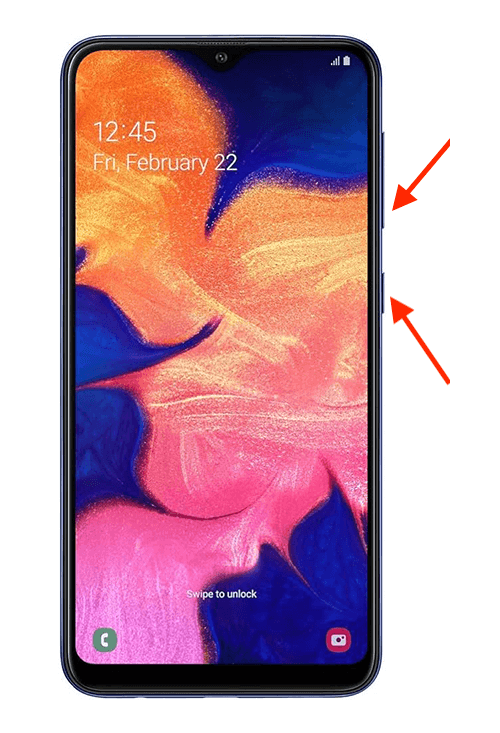
- Kolmas vaihe: Kuvakaappaus tallennetaan automaattisesti galleriaasi, joka löytyy yleensä aloitusnäytöstäsi valokuvakuvakkeella. Ohjelmistoversiosta riippuen tämä voi olla Google Kuvat -sovellus.
- Neljäs vaihe: Avaa kuvagalleria nähdäksesi, muokataksesi, leikataksesi tai jakaaksesi uuden kuvakaappauksen.
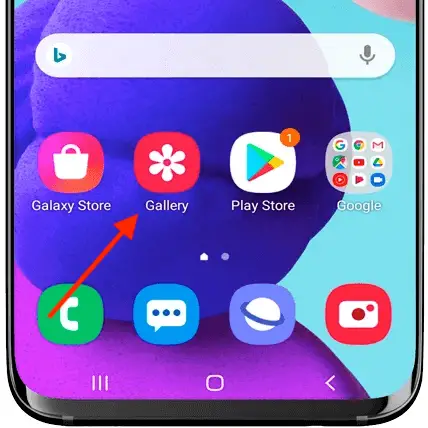
Kun olet ottanut kuvakaappauksen, näytön alareunaan tulee erilaisia vaihtoehtoja. Näiden asetusten avulla voit nopeasti muokata, rajata tai jakaa kuvakaappauksen. Tämä ominaisuus parantaa yleistä kokemusta tarjoamalla välittömän pääsyn tärkeisiin muokkaustyökaluihin.

Näyttökuva Samsung A10 E -opastus: sisäänrakennettujen pikanäppäinten käyttäminen
Samsung Galaxy A10 on varustettu useilla kuvakaappauspikakuvakkeilla. Yksi kätevä ominaisuus on pyyhkäisy kämmenellä sieppaamiseen. Ota tämä ominaisuus käyttöön asetuksista, niin voit ottaa kuvakaappauksen yksinkertaisesti pyyhkäisemällä kätesi reunaa näytön poikki. Se on erityisen hyödyllinen, kun et voi käyttää molempia käsiä.
Kuvaus ilman painikkeita
- Ensimmäinen askel: Ota kämmenpyyhkäisytoiminto käyttöön asetuksissa
- Toinen vaihe: Avaa näyttö tai sovellus, josta haluat ottaa kuvakaappauksen.
- Kolmas vaihe: Käytä kämmenpyyhkäisyä näytön oikealta vasemmalle.

Vaihtoehto: Avaa pikakäyttöpalkki pyyhkäisemällä alas näytön yläreunasta. Napauta kuvakaappauskuvaketta. Jos se ei ole näkyvissä, sinun on ehkä lisättävä se pikakuvakepaneeliisi.
Samsung A10 E -kuvakaappausmenetelmä: Koko sivun kaappaus
Samsung A10 tarjoaa vierivän kuvakaappausominaisuuden pitkien artikkeleiden tai keskusteluhistorian tallentamiseen. Otettuaan a tavallinen kuvakaappaus, napauta "vierityskaappaus" -vaihtoehtoa laajentaaksesi kuvakaappausta alaspäin. Tämä menetelmä sopii täydellisesti sellaisen sisällön kaappaamiseen, joka ei mahdu yhdelle näytölle.
Samsungin One UI -kerroksen avulla voit ottaa vierityskuvakaappauksen verkkosivusta tai sovelluksesta:
- Ensimmäinen askel: Ota tavallinen kuvakaappaus.
- Toinen vaihe: Napauta "Scrollshot" tallentaaksesi koko sisällön.
- Kolmas vaihe: Pysäytä kuvakaappaus napauttamalla näyttöä. Huomioi erittäin pitkät tai äärettömät rullaukset, koska ne voivat tuottaa suuria kuvia ja mahdollisesti aiheuttaa järjestelmäongelmia.
Samsung A10 on tarpeeksi älykäs selviytymään erilaisista tilanteista. Olitpa kesken peliä tai katsot videota, vaiheet ota kuvakaappaus pysyä samana. Muista, että jotkin sovellukset saattavat rajoittaa kuvakaappauksia turvallisuus- tai tekijänoikeussyistä.
Yleisten ongelmien vianmääritys
Joskus saatat kohdata ongelmia, kuten reagoimattomia painikkeita tai epäonnistuneita kuvakaappausyrityksiä. Yleensä yksinkertainen laitteen uudelleenkäynnistys voi ratkaista nämä ongelmat. Varmista, että puhelimesi ohjelmisto on päivitetty tällaisten häiriöiden välttämiseksi.
FAQ-osio
Kuinka muokkaan kuvakaappausta sen jälkeen, kun se on otettu Samsung A10:llä?
Kun olet ottanut kuvakaappauksen Samsung A10:llä, näet näytön alareunassa erilaisia vaihtoehtoja, mukaan lukien muokkaustyökalut. Napauta muokkausvaihtoehtoa käyttääksesi ominaisuuksia, kuten rajaamista, piirtämistä, tekstin lisäämistä ja paljon muuta. Nämä työkalut ovat intuitiivisia, ja niiden avulla voit muokata kuvakaappaustasi heti, jolloin on kätevää mukauttaa kaappauksiasi tai lisätä niihin huomautuksia ennen jakamista.
Mihin Samsung Galaxy A10:n kuvakaappaukset tallennetaan?
Sivulla otettuja kuvakaappauksia Samsung Galaxy A10 tallennetaan automaattisesti Galleria-sovellukseen. Löydät Gallerian aloitusnäytöltäsi tai sovelluslaatikostasi, jota yleensä edustaa valokuvakuvake. Galleriassa kuvakaappaukset tallennetaan yleensä erilliseen kansioon, jonka otsikko on "Screenshots", mikä helpottaa kaappausten löytämistä ja hallintaa.
Voinko käyttää äänikomentoja ottaakseni kuvakaappauksen Galaxy A10 E/S:llä?
Kyllä, voit käyttää äänikomentoja ottaaksesi kuvakaappauksen Galaxy A10 E/S -laitteellasi, jos olet ottanut käyttöön Samsungin Bixbyn tai Google Assistantin. Aktivoi avustaja käyttämällä herätyssanaa tai -painiketta ja sano sitten komento, kuten "Ota kuvakaappaus". Tämä handsfree-menetelmä on erityisen hyödyllinen, kun et voi fyysisesti käyttää painikkeita tai näyttöä.
Kuinka ottaa kuvakaappaus Samsung A10:llä ilman virtapainiketta?
Voit ottaa kuvakaappauksen Samsung A10 -laitteellasi ilman virtapainiketta käyttämällä kämmenpyyhkäisyominaisuutta. Varmista ensin, että tämä ominaisuus on käytössä asetuksissasi. Pyyhkäise sitten vain kätesi reuna vaakatasossa näytön poikki. Tämä elepohjainen menetelmä on helppo vaihtoehto painikepohjaisille kuvakaappauksille.
Miksi en voi ottaa kuvakaappausta Samsung Galaxy A10:stäni ja kuinka korjata se?
Jos et pysty ottamaan kuvakaappausta Samsung Galaxy A10 -puhelimella, se voi johtua ohjelmistohäiriöstä tai asetusongelmasta. Yritä ensin käynnistää laite uudelleen nähdäksesi, ratkaiseeko se ongelman. Jos ei, tarkista, onko asetuksissasi asetettu rajoituksia, jotka saattavat estää kuvakaappausten ottamisesta. Jos ongelma jatkuu, harkitse puhelimen asetusten palauttamista (Asetukset -> Yleinen hallinta -> Nollaa -> Nollaa asetukset), mutta muista, että tämä nollaa kaikki asetukset paitsi henkilökohtaiset tiedot ja ladatut sovellukset.
Johtopäätöksemme
Tässä viestissä olemme käsitelleet kaiken perusvaiheista edistyneempiin ominaisuuksiin ja vianetsintävinkkeihin kuvakaappausten ottamiseksi Samsung Galaxy A10 E/S:llä. Olitpa kokenut käyttäjä tai uusi tämän laitteen käyttäjä, kuvakaappausominaisuuden hallitseminen voi parantaa käyttökokemustasi merkittävästi. Muista, että kuvakaappaus on enemmän kuin pelkkä kuva; se on tapa vangita ja jakaa hetkiä, tietoja ja ideoita. Hyvää näytön tarttumista!






Jätä vastaus